Ko urejate slike, je izrezovanje objektov ena osnovnih spretnosti. Z Paint.NET lahko to enostavno naredite, zlasti z orodjem čarobna palica. V tem vodniku vam bom pokazal, kako učinkovito izrezati objekte, tako da uporabite čarobno palico v kombinaciji z drugimi orodji. Pripravite se, da boste svoje spretnosti v obdelavi slik dvignili na naslednjo raven!
Najpomembnejši ugotovitvi
- Orodje čarobna palica je odlično za izrezovanje objektov s čistimi robovi.
- Kombinacija čarobne palice in orodja za pravokotnike lahko poveča natančnost izrezovanja.
- Nastavitev tolerance je ključna za izrezovanje nezaželenih območij.
Korak za korakom vodnik
Za uspešno izrezovanje objektov sledite temu korak za korakom vodniku.
Najprej odprite sliko in izberite želeni objekt. Preprost način je, da okrog objekta narišete obliko. Na primer, lahko okoli območja, ki ga želite izrezati, narišete pravokotnik. Prilagodite obliko, da dosežete čisto rezultat.
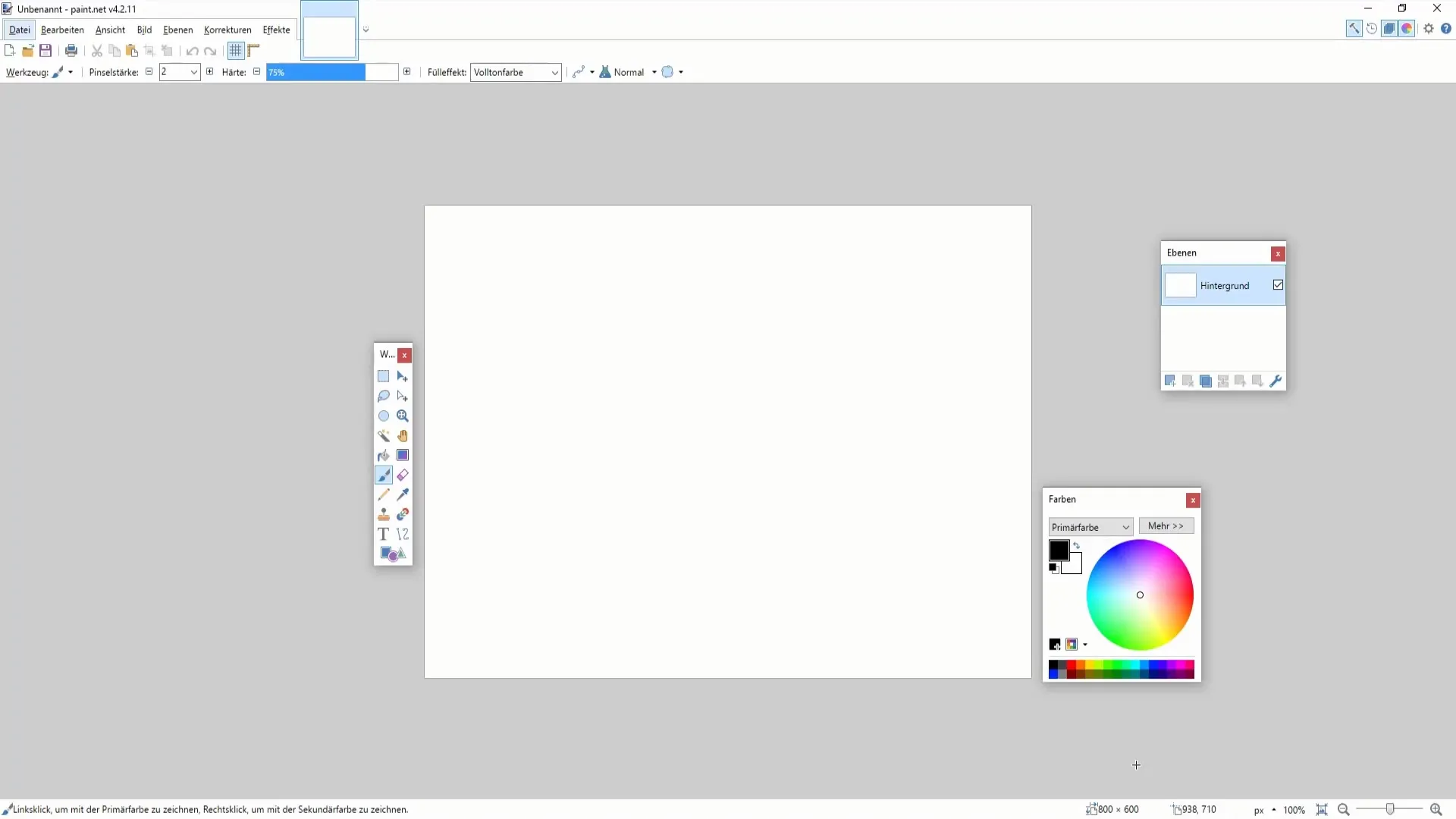
Ko obliko ustvarite, jo lahko uporabite za izrezovanje vsebine ali kopiranje. Potegnite robove pravokotnika do želene velikosti in jo prilagodite, da se prepričate, da ostane vse pomembno v fokusu. Dobra prilagoditev je ključnega pomena za kakovosten rezultat.
Naslednja metoda, ki jo lahko uporabite, je čarobno palico. Pritisnite tipko "S", da izberete čarobno palico. Vaša slika naj bo zdaj pretvorjena v črno-beLO sliko, kar vam lahko pomaga prepoznati čiste robove. Pri posebej kontrastnih območjih je tolerance čarobne palice še posebej pomembna. Če je vaša slika večbarvna, morate prilagoditi toleranco, da zagotovite izbiro zgolj želenih barv.

Ko delate z čarobno palico, bodite pozorni na prilagoditve vaše tolerance. Nižja tolerance pomaga ohraniti več podrobnosti, medtem ko višja tolerance pokrije več območij, kar včasih vključuje nezaželene elemente. Pomembno je najti ravnovesje, da ne izrežete preveč ali premalo.
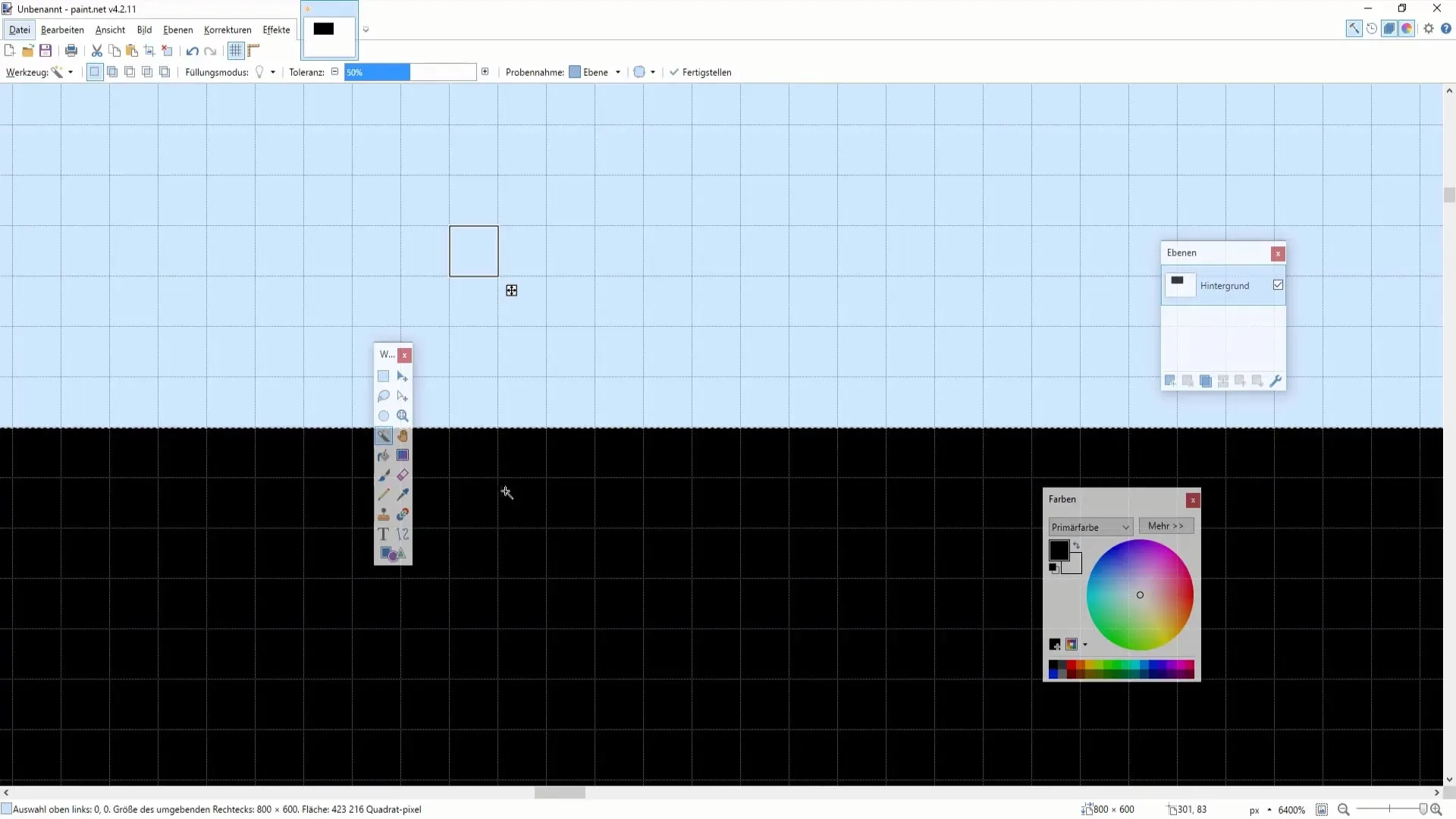
Če želite izbrati objekt natančneje, držite tipko za nadzorovanje in izberite več območij zaporedoma. Ta tehnika je uporabna, ko želite izbrati več delov objekta, kar je včasih težko storiti le z enim orodjem.
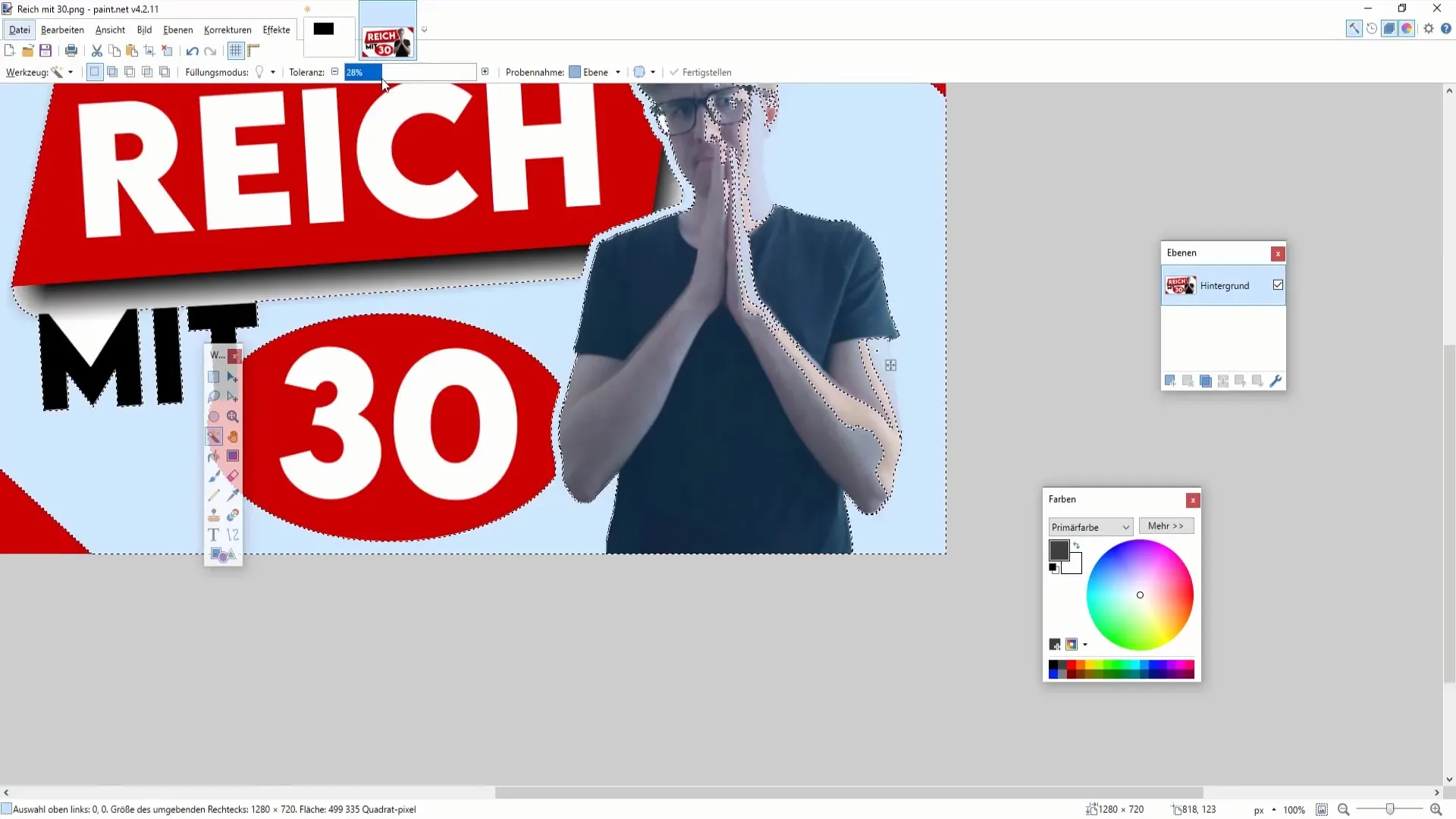
Če želite izbrati dodatne podrobnosti ali majhne dele vašega objekta, preklapljajte med čarobno palico in orodjem za pravokotnike. Kombinacija obeh orodij je pogosto ključ do čistega in natančnega izrezovanja. Med izbiranjem delov slike držite tipko za nadzorovanje.
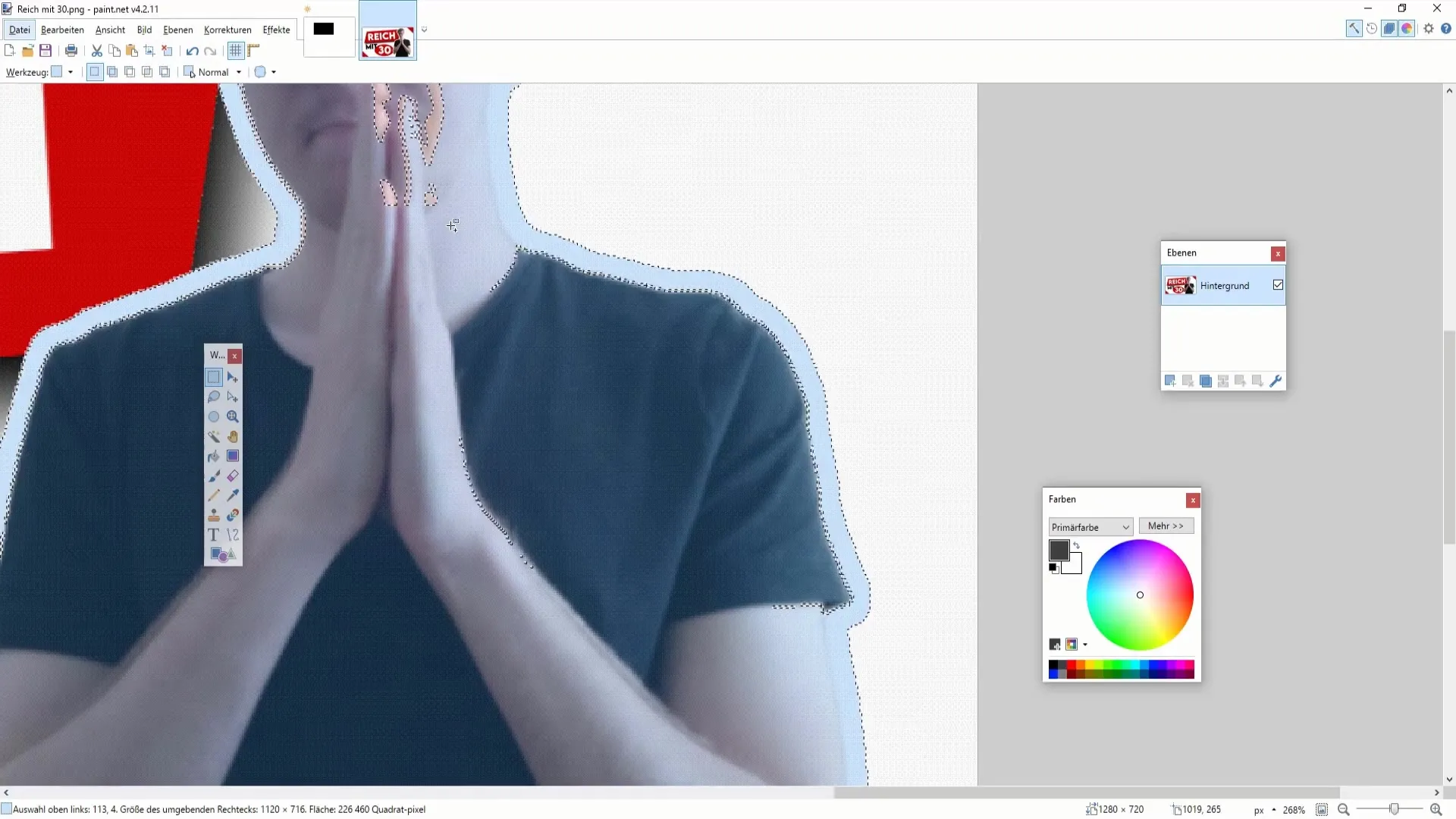
Ko uspešno izberete objekt, ga lahko izrežete ali kopirate po potrebi. Bodite pozorni, da po potrebi popravite morebitna neželena območja z dodatnim prilagajanjem tolerance ali izbiranjem dodatnih območij.
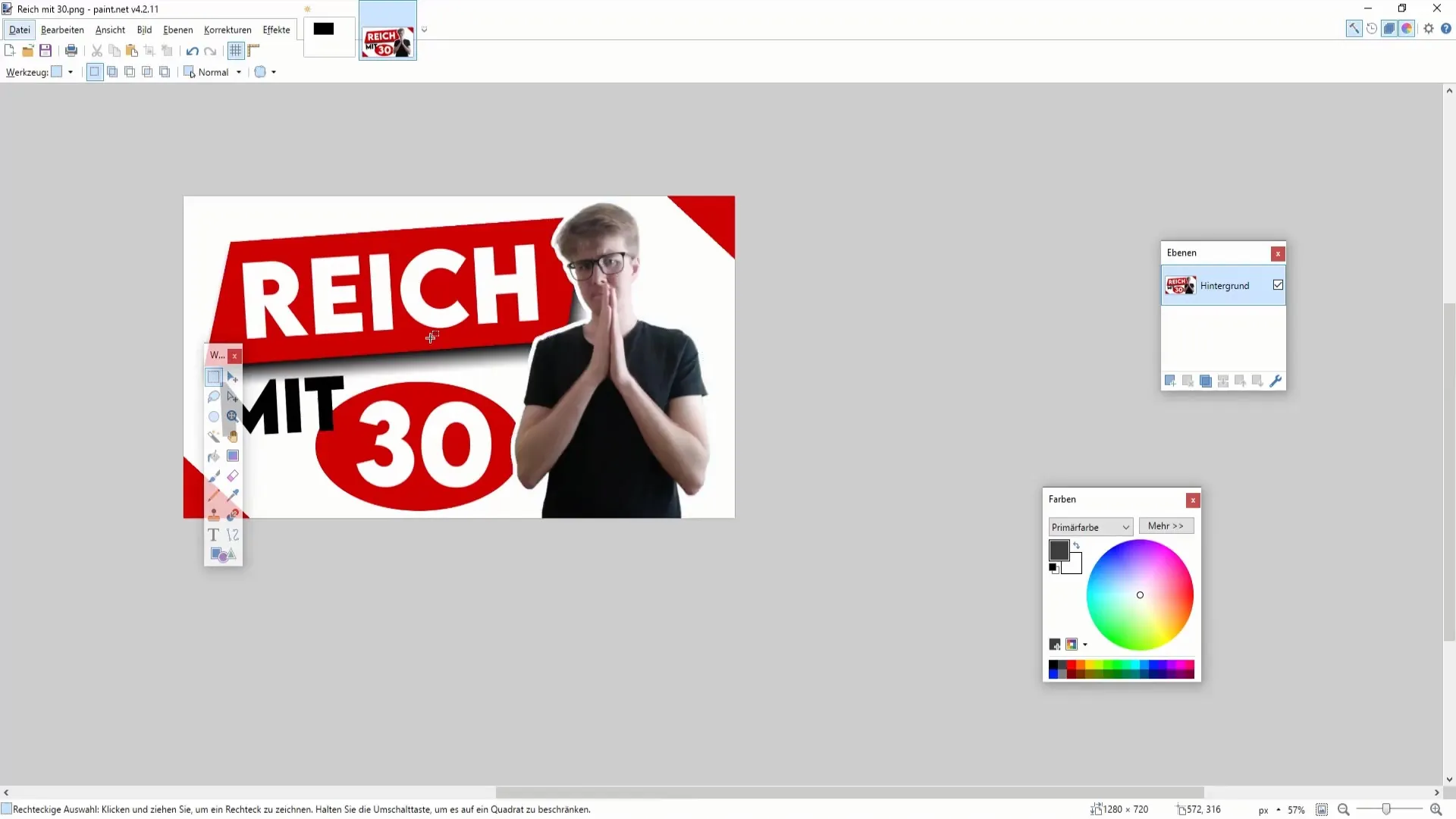
Na koncu preverite, ali želite iti korak nazaj, če rezultat ni v skladu z vačim prvotnim načrtom. S Paint.NET lahko sledite vsakemu koraku nazaj, kar naredi obdelavo slik še bolj prilagodljivo.
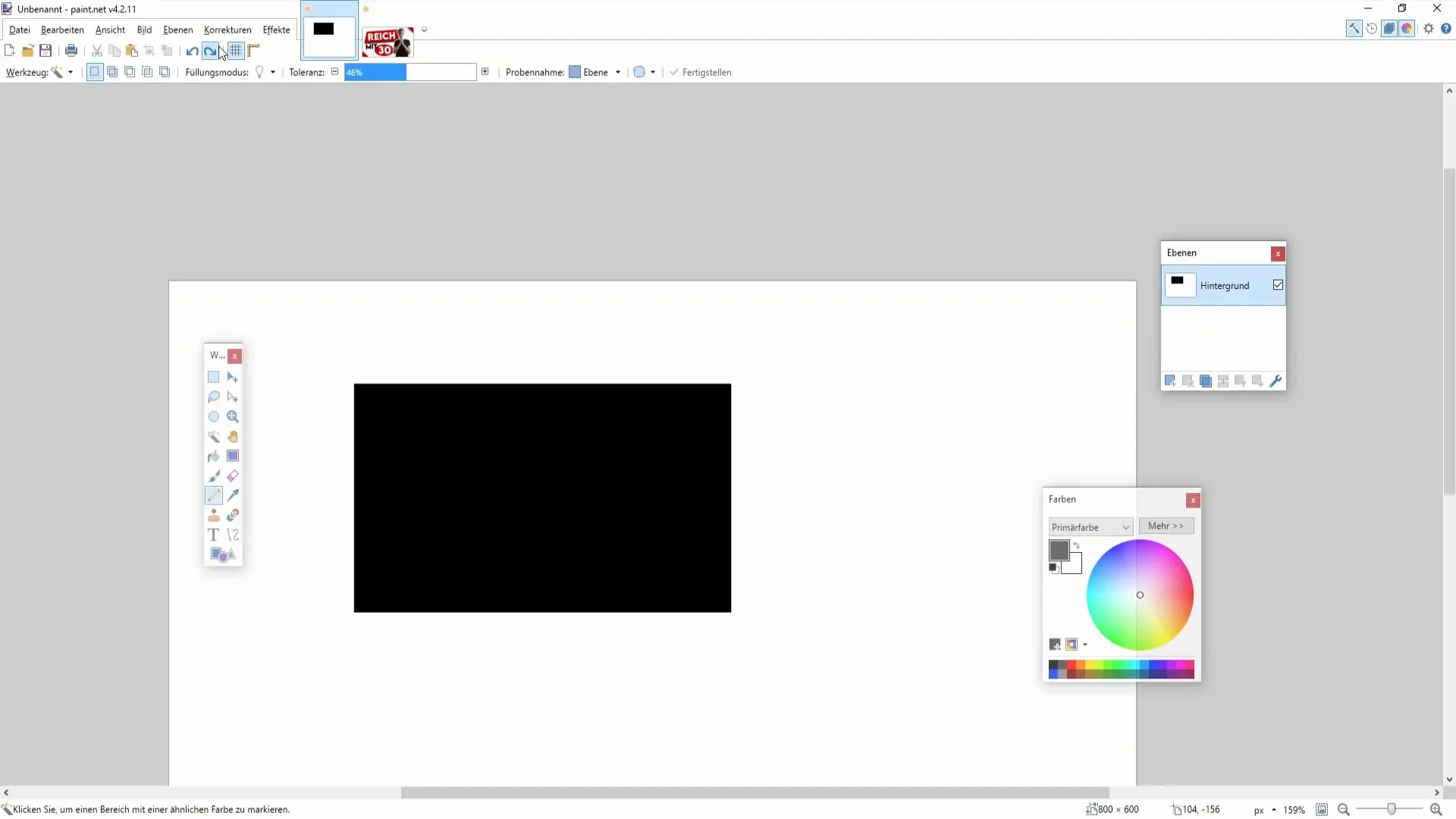
Povzetek
Sklepno je mogoče reči, da je izrezovanje objektov v Paint.NET relativno nekompleksno, če uporabljate ustrezna orodja in tehnike. Čarobna palica v kombinaciji z orodjem za pravokotnike je še posebej učinkovita za natančne rezultate. Bodite pazljivi pri prilagajanju tolerance, da dosežete najboljši rezultat.
Pogosto zastavljena vprašanja
Kako izrezati objekt v Paint.NET z čarobno palico?Najprej uporabite čarobno palico, da izberete želeni objekt. Prilagoditve tolerance vam lahko pomagajo pri pravilni izbiri.
Ali lahko hkrati izberem več območij?Ja, če držite tipko za nadzorovanje, lahko izberete več delov objekta.
Kaj storiti, če izrežem preveč ali premalo?Prilagodite lahko toleranco ali razveljavite izbiro, da imate več nadzora nad izrezovanjem.


